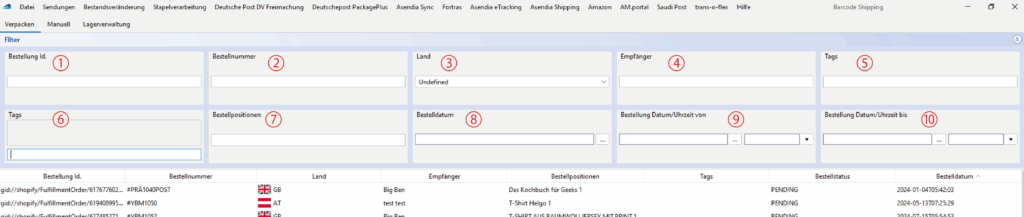In der Hauptansicht oder auch Preview von BarcodeShipping hast du die Möglichkeit deine Ansicht der Bestellungen anzupassen oder nach bestimmten Regeln zu Suchen und/oder zu Filtern,
Die Such-/Filterfunktion ist in der blauen Leiste, in der auch das Wort Filter steht, versteckt. Mit einem Klick auf die Leiste öffnest du die Such-/Filterfunktion.
Bedienung:
Gib‘ in das entsprechende Feld einen Suchwert ein und drücke „Enter“ auf deiner Tastatur.
Im Anschluss werden die passenden Bestellungen angezeigt. Bekommst du KEINE Bestellungen angezeigt, war die Suche erfolglos.
Ursprüngliche Ansicht wiederherstellen:
Leere einfach alle Such-/Filter-Felder und drücke anschließend Enter auf deiner Tastatur.
So wird die ursprüngliche Ansicht wieder hergestellt.
-
Bestellung ID 1
Hier kannst du nach einer bestimmten Bestell ID filtern. Nach Bestätigung mit der "Enter"-Taste beginnt der Suchvorgang. Es kann nur eine ID angeben werden.
-
Bestellnummer 2
Hier kannst du nach einer bestimmten Bestellnummer filtern. Nach Bestätigung mit der "Enter"-Taste beginnt der Suchvorgang. Es kann nur eine Bestellnummer angeben werden.
-
Land 3
Hiermit kannst du alle Bestellungen eines bestimmten Ziellandes filtern. Auch hier funktioniert nur die Auswahl EINES Landes.
-
Empfänger 4
Mit dem Feld Empfänger kannst du Bestellungen nach Namen anzeigen lassen. Gibst du z.B. nur einen Vornamen ein, werden alle Bestellungen angezeigt, dessen Empfänger diesen Vornamen in der Adresse hat. Es wird hier nach "enthaltenem Text" gesucht.
-
Tags 5
Mit dem ersten Feld "Tags" kannst du Bestellungen nach in deinem Shop vergebenen Tags anzeigen lassen. Du kannst nur EINEN Tag eingeben, es werden nach Bestätigung mit der "Enter"-Taste alle Bestellungen angezeigt, die diesen Tag enthalten. Es wird hier nach "enthaltenem Text" gesucht, also kannst du auch nur Teile eines Tags angeben.
-
Tags 2 6
Mit diesem "Tags"-Feld kannst du Bestellungen anzeigen lassen, die mehrere Tags oder Tagkombinationen enthalten. Gib dein erstes Tag ein und drücke Enter. Danach kannst du ein zweites Tag eingeben, usw.
Hinter diesem Feld steckt eine "Und"-Funktion, d.h. es funktionieren nur Kombinationen. Eine "Oder"-Funktion kann hier aus technischen Gründen nicht funktionieren.
Hier ist außerdem auf die korrekte Schreibweise der Tags zu achten.
Es werden nur Bestellungen angezeigt, die die eingegebene Tagkombination enthalten. -
Bestellposition 7
Mit diesem Feld kannst du alle Bestellungen anzeigen lassen, die eine bestimmte Bestellposition enthalten.
Du kannst hier nach Artikelnamen (auch nur Teile davon), nach SKU oder EAN suchen lassen.
Du kannst aber nur EINE Eingabe machen. -
Bestelldatum 8
Wähle mit Klick auf den Button mit den drei Punkten (rechts) ein bestimmtes Datum aus. Es öffnet sich ein Kalender.
Es werden alle Bestellungen anzeigt, die an dem ausgewählten Tag erstellt worden sind. -
Bestelldatum von - bis 9 - 10
Mit diesen beiden Feldern kannst du in Kombination arbeiten oder die einzelnen Felder nutzen.
Wähle Datum und Uhrzeit jeweils über Button bzw. dem Dropdown-Menü aus.
Benutzt du nur das Feld Bestellung von, werden nur Bestellungen ab dem gewählten Zeitpunkt angezeigt.
Benutzt du nur das Feld Bestellung bis, werden alle "alten" Bestellungen bis zu dem ausgewählten Datum angezeigt.
Nutzt du beide Felder in Kombination, kannst du Bestellungen aus deinem gewählten Zeitraum anzeigen lassen.